
Калибровка с помощью G7
В данном разделе описывается, как выполнить калибровку G7.
Подробнее о выполнении калибровки G7 см. ниже.
В окне [Менеджер калибровки] кликните [Запуск калибровки G7].
Если кнопка [Запуск калибровки G7] в окне не появляется, кликните [Показать калибровку G7].
Если с момента выполнения последней обычной калибровки прошло более одного дня, появится диалоговое окно с предложением выполнить обычную калибровку.
Нажмите [Да], чтобы открыть окно для выполнения калибровки G7.
Нажмите [Нет], чтобы вернуться в окно [Менеджер калибровки]. Нажмите [Начать калибровку], чтобы выполнить обычную калибровку.
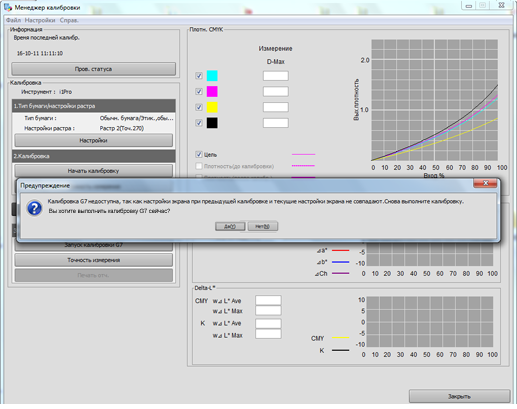
Отображается окно калибровки G7.
Нажмите [Печать].
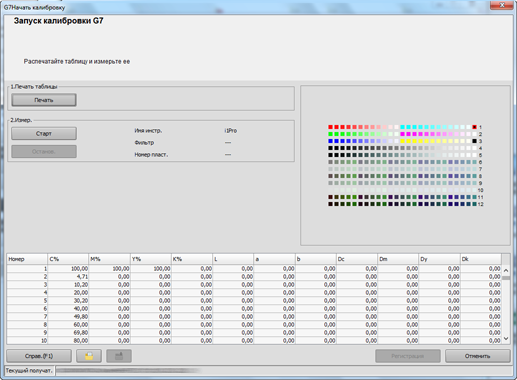
Отображается окно [Печать табл.].
Задайте количество копий и выберите лоток для бумаги.
Число копий можно установить в диапазоне от 1 до 99 включительно.
Чтобы выполнить калибровку механизма, установите данный флажок.
Нажмите [Печать].
Таблица будет напечатана. По окончании печати снова откроется окно корректировки G7.
Подключите прибор к компьютеру и нажмите [Старт].
Нажмите [OK] в окне [Калибровка измерительного прибора], после чего следуйте инструкциям.
Нажмите [OK] в окне [Начало измерения], после чего следуйте инструкциям.
Начнется измерение.
По окончании измерения результат отобразится в списке, а участки в области просмотра станут цветными.
Появится окно работы с колориметром. Следуйте указаниям в открывающихся окнах.
Если производится измерение неверной линии, появится предупреждающее сообщение. Можно выбрать еще одну попытку измерить правильную линию или перейти к следующей линии.
Чтобы прекратить измерение, кликните [Стоп].
После получения данных измерения кнопка [OK] станет доступной.
Перед измерением клеточки отображаются серыми, но по завершении измерения они становятся цветными.
Значение каждой клеточки появляется в списке результатов измерения.
При щелчке на цветном участке области просмотра соответствующая линия выделяется в списке результатов измерения. Аналогично, при выборе линии в списке результатов измерения выделяется соответствующий цветной участок области просмотра.
При необходимости, можно нажать
 или
или  , чтобы сохранить результат измерения на локальном диске или загрузить сохраненный результат измерения.
, чтобы сохранить результат измерения на локальном диске или загрузить сохраненный результат измерения.
Нажмите [Регистрация].
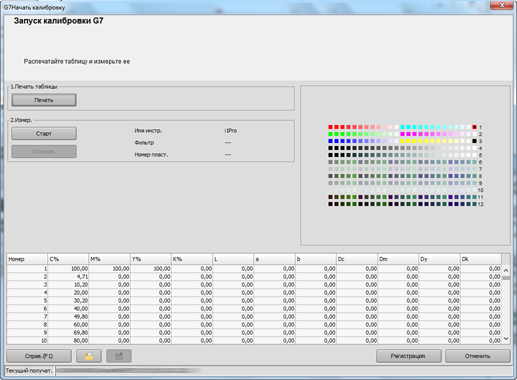
Отображается окно завершения.
Нажмите [OK].
Таблица калибровки G7 регистрируется для представителя группы, заданного ранее в настройках группировки.